win7磁盘分区c盘扩容的方法介绍
- 分类:Win7 教程 回答于: 2021年12月10日 09:42:00
系统在安装的时候会按照需求进行分区设置,将会一部分用来存放系统,一部分根据喜欢存放软件和文件。但是有些朋友在安装软件的时候习惯使用默认设置,这样就会将其安装到系统盘中,那么就会导致系统运行变得缓慢,此时就需要给系统盘进行扩容处理,那么怎么给win7磁盘分区c区扩容呢,别着急,小编这就把win7系统c盘扩容的步骤分享给大家。
怎么给win7磁盘分区c区扩容
1、在页面中找到我的电脑图标。

2、鼠标右键点击我的电脑,在出现的选项中选择【管理】。
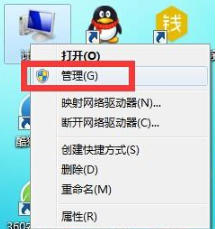
3、进入到计算机管理的窗口中,点击【存储】下方的管理磁盘功能。
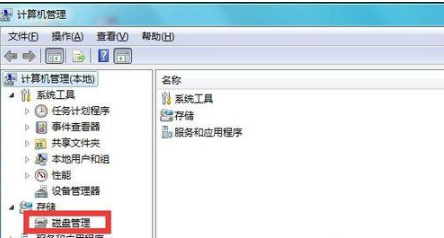
4、此时在右侧的窗口我们选中D盘,将D盘进行删除处理。

5、系统就会发出提示删除D盘会清空D盘的内容,我们点击是即可。
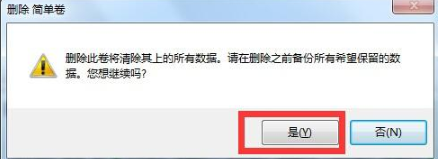
6、等页面中出现一个灰色的区域也就是未分配的磁盘分区后,我们鼠标右键点击C盘,在菜单栏中选择【扩展卷】功能。
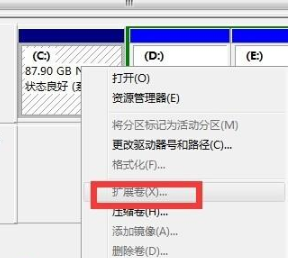
7、最后重启电脑,系统就会重新帮我们的系统盘重新分配分区大小。
以上就是win7系统c盘扩容的步骤内容,当我们的c盘空间不足时使用该方法你会发现c盘扩大了许多。
 有用
26
有用
26


 小白系统
小白系统


 1000
1000 1000
1000 1000
1000 1000
1000 1000
1000 1000
1000 1000
1000 1000
1000 1000
1000 1000
1000猜您喜欢
- win7升级win10的方法2022/08/28
- 电脑系统怎么重装win7 64位2022/11/05
- 图文详解win7怎么关闭放大镜..2019/01/08
- 如何重装电脑系统win7 64位旗舰版..2022/08/03
- win7怎么用u盘重装系统2022/10/03
- 联想笔记本重装系统win7怎么操作..2023/03/21
相关推荐
- guest账户,小编教你怎么打开guest账户..2018/06/22
- 网页图片不显示,小编教你网页图片不显..2018/08/03
- win7 2000密钥2023/01/25
- 小编教你win7旗舰版产品激活密钥..2019/01/10
- 新手如何装系统win72022/09/01
- win7系统还原的操作方法2021/05/26

















